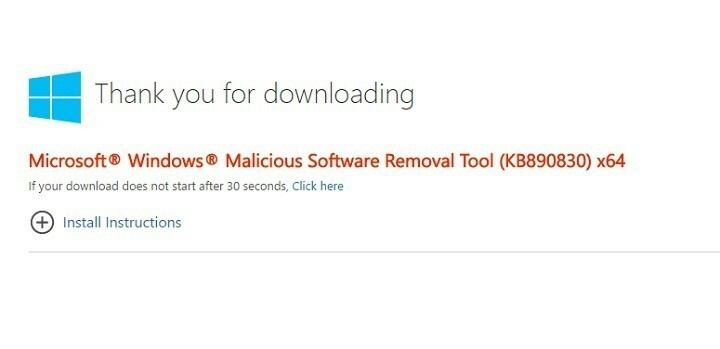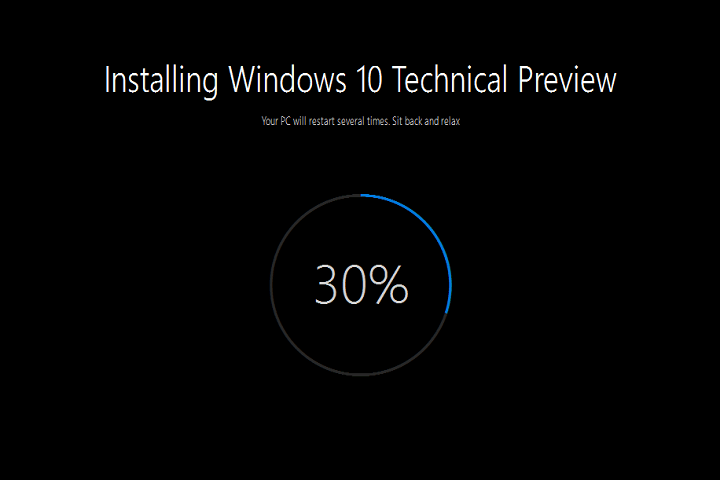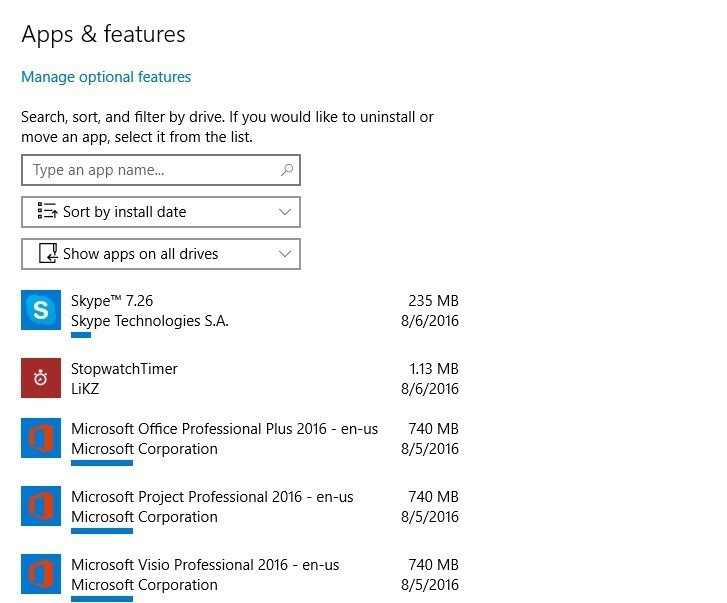
Windows 10 Posodobitev obletnice ni OS brez napak, čeprav je Microsoft upal, da bo. Vsak dan se pojavijo nova poročila o vprašanja uporabniki po nalaganju sistema Windows 10 različica 1607.
Najnovejša poročila to razkrivajo aplikacije takoj sesujejo po namestitvi posodobitve obletnice. Uporabniki preprosto kliknejo aplikacije, da jih zaženejo, logotip aplikacije je viden eno sekundo, nato pa se aplikacije zrušijo. Zdi se, da ta težava zadeva vse aplikacije Windows in težava ni omejena na določeno aplikacijo.
Uporabniki se pritožujejo nad zrušitvami aplikacij v Anniversary Update
"Aplikacije UWP se takoj zaprejo, posodobitev obletnice."
"Ob popolnoma enakih težavah se Facebook, Messenger, Fresh Paint in številne druge aplikacije zrušijo ob odprtju."
"Tako je tudi na dveh računalnikih - nekatere aplikacije, kot sta Baconit in Readit, delujejo na mojem Surface Pro 4, ne pa tudi na namizju."
Aplikacije se takoj odprejo ob odprtju - kako to popraviti
1. rešitev - Počistite in ponastavite predpomnilnik trgovine Windows
- Tip cmd v iskalno polje> izberite Ukazni poziv
- Tip WSReset.exe
- Dovolite, da se postopek zaključi> znova zaženite računalnik.
2. rešitev - ponastavite nastavitve aplikacije
- Pojdi do Nastavitve > Sistem > Aplikacije in funkcije
- Izberite aplikacijo, ki se ne bo zagnala -> Kliknite Ponastaviti. Ponastavitev je pod Napredna možnosts po kliku na aplikacijo.
3. rešitev - Prevzemite lastništvo nad vsemi datotekami WindowsApps
- Pojdi do C: \ Programske datoteke z uporabo File Explorerja
- Začasno spremenite nastavitve File Explorerja, da bodo prikazane skrite datoteke in mape.
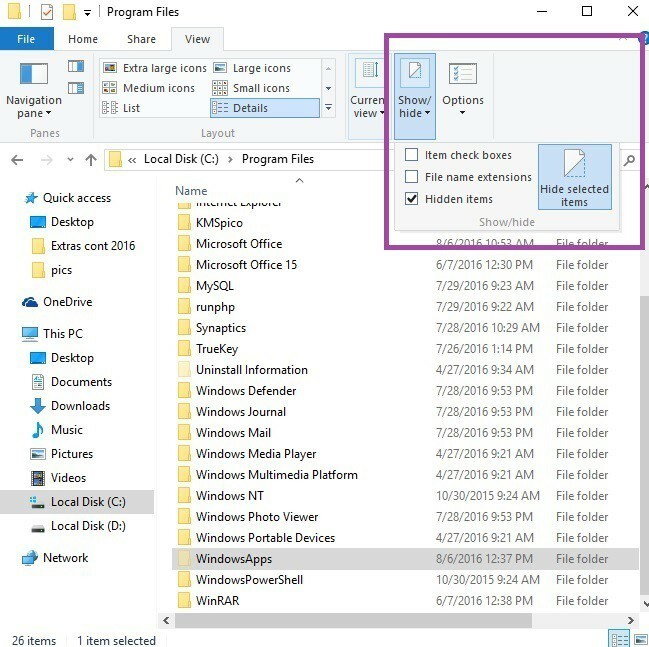
3. Izberite WindowsApps imenik> z desno miškino tipko kliknite> izberite Lastnosti
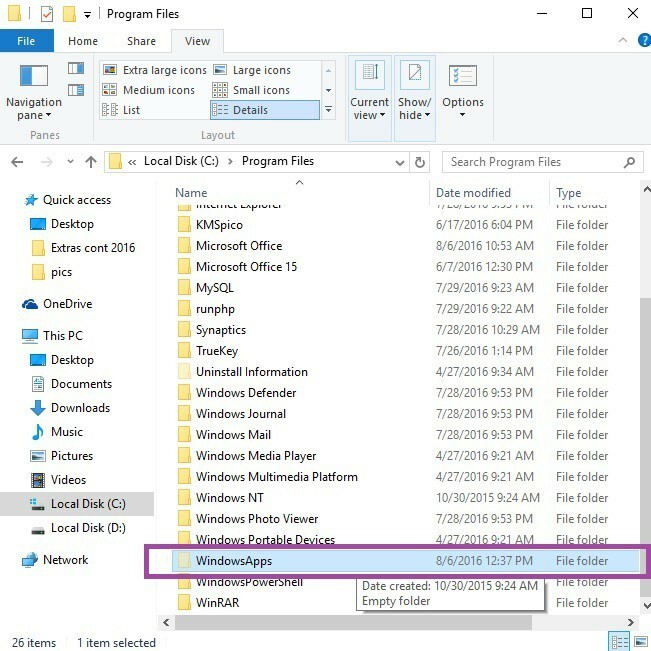
4. Pojdi na Varnost zavihek> kliknite Napredno
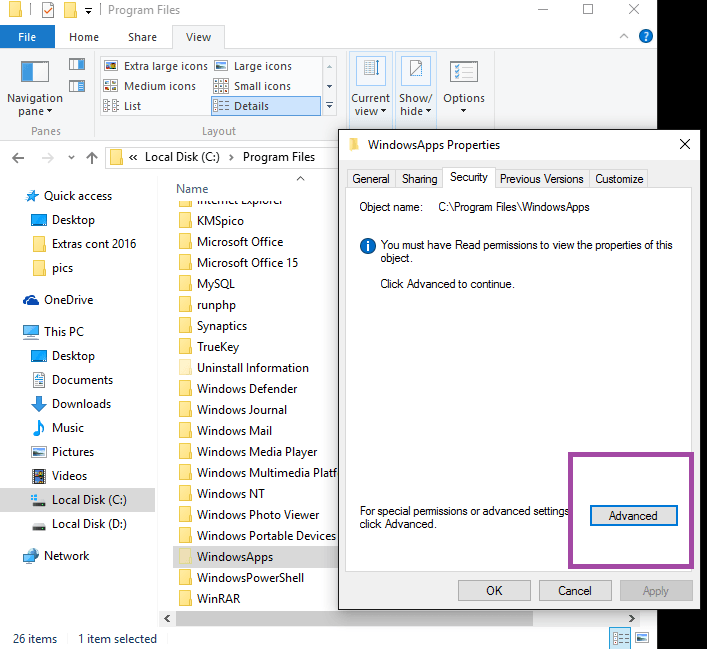
5. Okno "Napredne varnostne nastavitve za WindowsApps"Je zdaj viden
6. Kliknite na Sprememba povezava poleg oznake Lastnik.
7. Okno "Izberite uporabnika ali skupino”Je zdaj na voljo
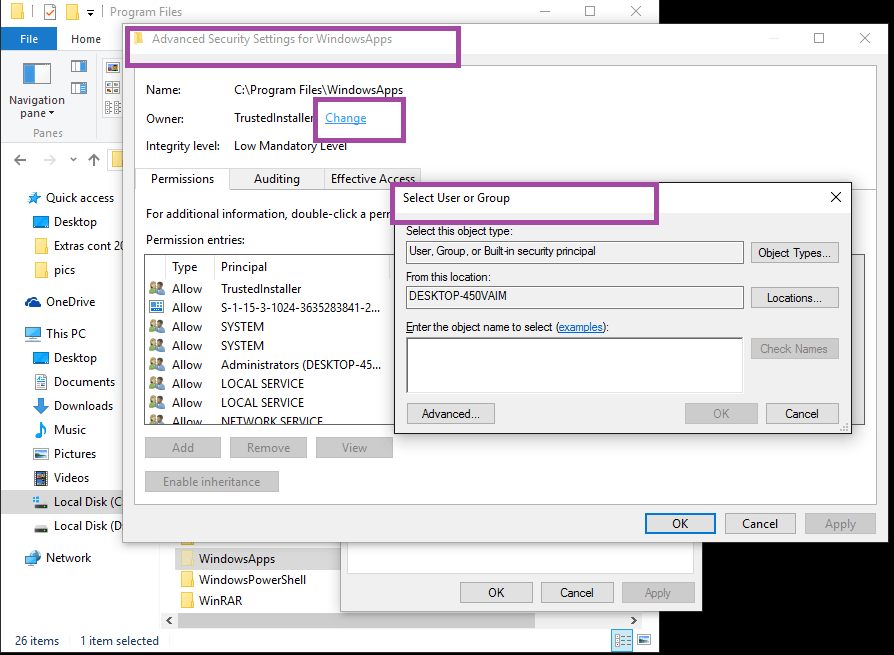
- Vnesite svoj uporabniški račun v polje »Vnesite ime predmeta, da ga izberete"> Kliknite V redu.
- Za svoj račun nastavite popoln dostop do mape z aplikacijami. Z desno miškino tipko kliknite mapo WindowsApps> Lastnosti > Varnost > Dodaj.
- Okno "Vnos dovoljenja za podatke"Je zdaj viden.
- Kliknite na "Izberite glavnico”> Dodajte svoj račun.
- Dovoljenja nastavite na »Popoln nadzor ".
- Zaženite PowerShell kot skrbnik in znova vpišite vse pakete, tako da vnesete ukaz Get-AppXPackage | Foreach {Add-AppxPackage -DisableDevelopmentMode -Register “$ ($ _. InstallLocation) \ AppXManifest.xml”}
Če ste za to težavo našli druge rešitve, jih navedite v spodnjem oddelku za komentarje.
POVEZANE ZGODBE, KI JIH MORATE OGLEDATI:
- Odpravite napako 0xa0000400 med namestitvijo posodobitve Windows 10 Anniversary Update
- Popravek: Windows 10 se po posodobitvi obletnice ne bo prebudil iz stanja spanja
- Popravek: razširitev Edge ni mogoče namestiti v posodobitvi Windows 10 Anniversary Update